360浏览器在地址栏怎么显示图片放大镜开关开启 360浏览器在地址栏显示图片放大镜开关如何开启
发布时间:2017-07-04 14:43:37 浏览数:
今天给大家带来360浏览器在地址栏怎么显示图片放大镜开关开启,360浏览器在地址栏显示图片放大镜开关如何开启,让您轻松解决问题。
平时我们会在某些网站看一些新闻资讯或教材等等,而不少网页都有结合图片,这时如果你不想看到文字描述而只想更加快捷查看图片与图片保存,那么这时会使用地址栏显示图片放大镜开关就可以轻松的实现,给我们浏览网页图片更加方便,一起来看看这功能是如何开启的吧。
360浏览器在地址栏显示图片放大镜开关开启方法/步骤:
1、打开浏览器,点击顶部菜单栏的工具。
360安全浏览器:http://m.doudouxitong.com/tools/qita/2014/0806/2902.html
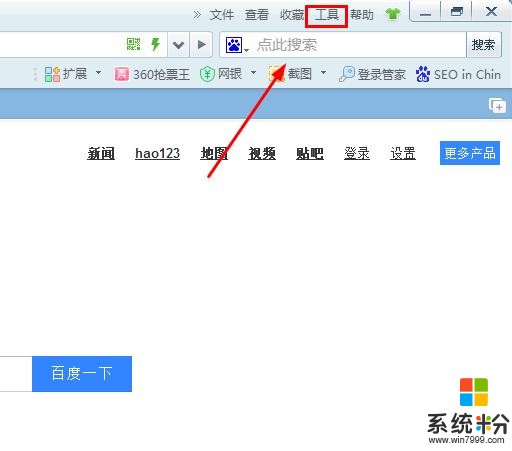
2、在工具弹出的下拉框中点击选项

3、在选项界面找到地址栏模块,在地址栏右侧有个在地址栏显示图片放大镜开关默认是处于关闭状态
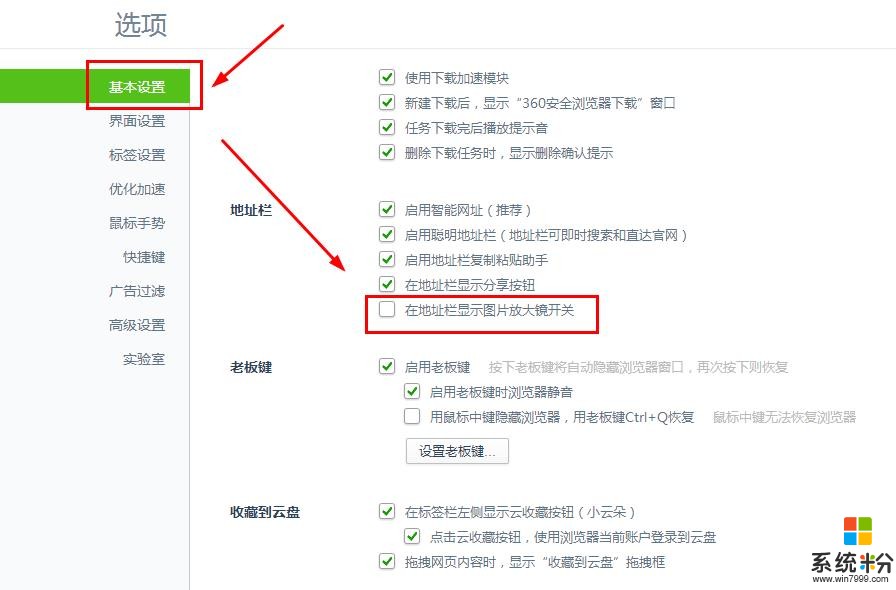
4、勾选在地址栏显示图片放大镜开关,开启在地址栏显示图片放大镜

5、打开一个包含有图片的资讯文章,我们便可以在顶部的地址栏中看到显示图片放大镜图标

6、点击地址栏显示图片放大镜便自动进入全屏看图模式,赶紧去体验体验下吧。
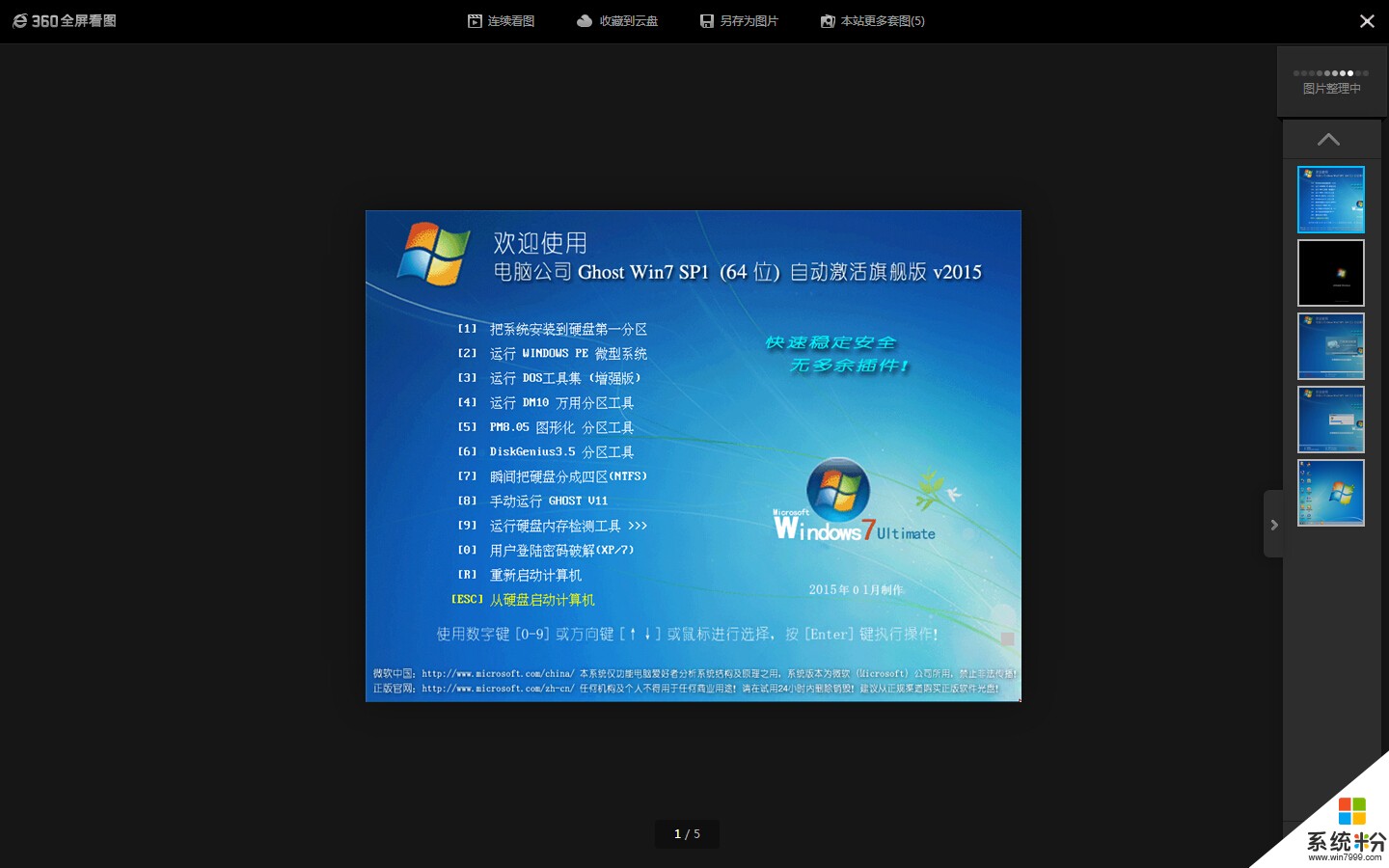
关于360浏览器地址栏显示图片放大镜开关的开启方法就介绍到这里了,如果用户使用的是360安全浏览器的话,不妨试试图片放大镜开关功能的使用吧。
以上就是360浏览器在地址栏怎么显示图片放大镜开关开启,360浏览器在地址栏显示图片放大镜开关如何开启教程,希望本文中能帮您解决问题。